Як з'єднати дві внутрішні пам'яті телефону. Link2SD - розширення системної пам'яті Android
У бюджетних або застарілих на сьогоднішній день Android-пристроях існує серйозна проблема з внутрішньою пам'яттю, а точніше її нестачею і хоч в пристрої може бути присутнім карта пам'яті на кілька гігабайт, на нього все одно не можна поставити багато програм. Вбудована в Android функція дозволяє перенести деякі додатки на карту пам'яті, але, як показує досвід, її недостатньо.
Я тестував різні додатки для розширення внутрішньої пам'яті Android-пристроїв: App2SD, Link2SD, FolderMount. Особистий досвід показав, що все-таки найкращим рішенням є додаток Link2SD. Додаток (як і інші подібні програми) вимагає наявність рута в Android-пристрої, але якщо все зробити правильно, то можна надовго забути про питання з браком внутрішньої пам'яті.
покрокове керівництво
Щоб розширити пам'ять Android-пристрої за допомогою додатка Link2SD, необхідно виконати наступні кроки:
- Подбає про те, щоб на пристрої був встановлений робочий рут;
- Підготувати карту пам'яті;
- Встановити і налаштувати додаток Link2SD.
Рутірованіе пристрої
Незважаючи на безліч так званих "універсальних" додатків рутірованія Android-пристроїв, особистий досвід показує, що рутірованіе - це унікальний процес для кожного пристрою. Шукайте в інтернеті додаток (спосіб) рутірованія саме для Вашої моделі пристрою. Робота з одним з подібних "універсальних" додатків рутірованія Android-пристроїв описана.
Підготовка карти пам'яті
Підготовка полягає в створенні на SD-карті пам'яті додаткового Ext-розділу, на який потім будуть переноситися файли додатків з внутрішнього сховища, звільняючи таким чином внутрішню пам'ять пристрою.
Існує багато різних способів створення розділів, але для нашої задачі я рекомендую скористатися одним з наступних:
Увага! Перед виконанням операції розбивки карти пам'яті на розділи збережіть всі дані карти пам'яті на комп'ютер або інший пристрій, тому що під час процесу створення розділів вони будуть видалені! Після створення розділів, поверніть всі дані назад на карту пам'яті.
Якщо Ви з якоїсь причини пізніше вирішите повернути карту пам'яті в початковий стан скористайтеся або інструкцією.
Налаштування Link2SD
Якщо Ви успішно виконали два попередніх пункту, саме час зробити останній крок: встановити і налаштувати додаток Link2SD.
При першому запуску програма запросить права суперкористувача, дозвольте їй отримати такі права, натиснувши на кнопку "Дозволити".
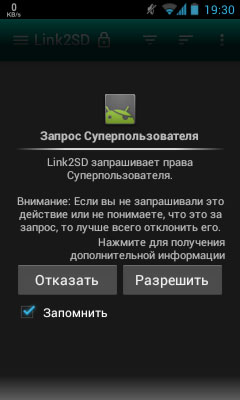
Далі з'явиться діалог вибору файлової системи 2-го розділу SD-карти пам'яті. Якщо такий діалог не з'явився або Вам потрібно повторно його відкрити, натисніть на кнопку меню в додатку і виберіть опцію "перестворює скрипт монтування". Виберіть пункт відповідний файлової системи другого розділу Вашої картки пам'яті та натисніть "ОК". Якщо отримаєте повідомлення про помилку, відкрийте діалог знову і виберіть який-небудь інший пункт (у мене скрипт спрацював успішно на пункті "ext2", хоча другий розділ карти пам'яті був відформатований в "ext3"). Ви повинні отримати повідомлення про успішне монтуванні розділу. Після цього перезавантажте пристрій, натиснувши на кнопку "Перезавантажити пристрій".
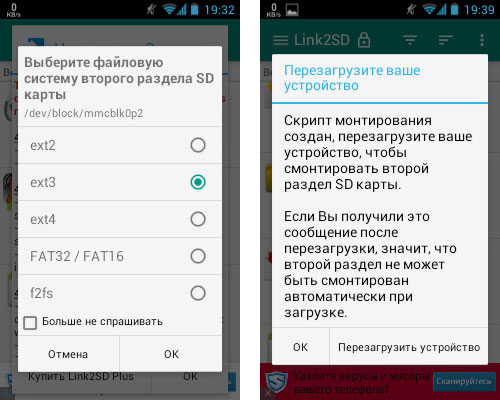
Зайдіть знову в програму, почекайте поки завантажиться список додатків, виберіть програму, яку хочете перемістити, і натисніть на кнопку "Заслати". У наступному діалозі виберіть, які дані додатка Ви хочете перенести (я зазвичай переношу все що можна). У безкоштовної версії Link2SD можна перенести все крім даних програми, але навіть від цього ефект буде відчутним.
![]()
Запитуючи про те, як збільшити пам'ять на андроїд, ви напевно мали на увазі як звільнити пам'ять на андроїд. Багато ще не знають, що на будь-якому сучасному влаштуванні пам'ять буває оперативна (короткочасна RAM) і довгострокова (ROM), на якій зберігаються ваші дані. І ті, хто запитує про те, як збільшити оперативну пам'ять на android цього швидше за все не розуміють.
Оперативну пам'ять на планшеті або смартфоні збільшити не можна, Її можна тільки очистити від програм, які на даний момент не використовуються. Більш складна проблема - це нестача місця саме в довготривалій пам'яті (ROM), коли ваш смартфон кричить вам про брак місця на диску і ви не можете більше встановити жодної програми.
А відбувається це від того, що при покупці ми економимо гроші і купуємо бюджетні моделі, де всіх ресурсів в обріз. У магазині такий смартфон дуже бадьоро працює, але потім, коли ви навантажите його своїми програмами, з ним починається ця біда з нестачею пам'яті і ви починаєте набирати в Яндексі - допоможіть, як збільшити внутрішню пам'ять на андроїд?
Так що перша порада - купуйте нормальні смартфони, краще заплатити зайву тисячу рублів і потім заощадити КУПУ нервів! До речі, як я помітив, в М-Відео купувати дуже вигідно:
Сам порівнював недавно, коли хотів купити ноутбук, на даний момент M-Відео і Ulmart ще найкращі магазини за ціною.
Як збільшити пам'ять на Андроїд?
Способів вирішити проблему існує кілька, почну з простих і закінчу найефективнішим.
Видалити непотрібні \\ невикористовувані програми. Це банально, але навіть це не до всіх доходить. Видаліть непотрібні програми і місце відразу звільниться!
Встановити програму для очищення. Таких програм маса, раджу встановити 360 Security Lite, тут є і антивірус, і чистильник оперативної пам'яті і чистильник сміття. На відміну від інших це дуже легке додаток, створеної для телефонів з оперативною пам'яттю менше 1 гігабайта.
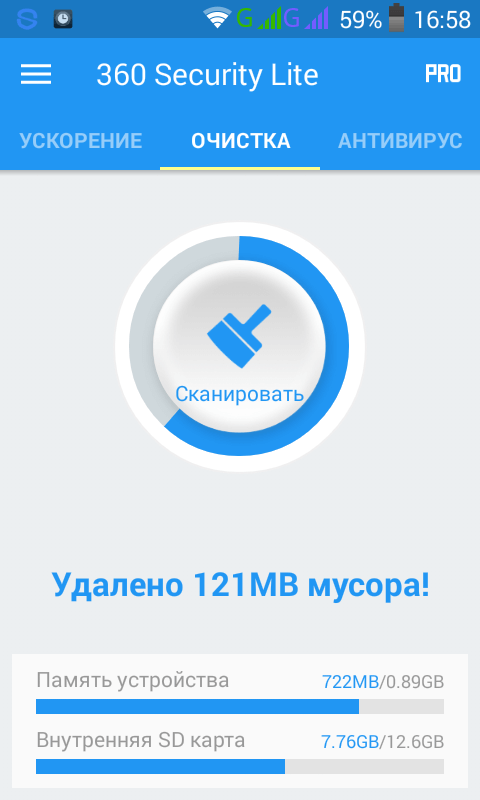
Програма зроблена якісно, її роблять ті ж китайці, що зробили, яким я сам користуюся на Windows і всім рекомендую.
Але не завжди допомагає і це, так як після видалення сміття він моментально накопичується знову, та й самі ці програми-чистильники часом важать дуже багато. Тому приступимо до більш радикальних методів.
видалення оновлень. На вашому смартфоні напевно включено автоматичне оновлення програм. Є програми, які просто необхідно оновлювати, наприклад,. Більшість же програм, особливо тими, якими ви не користуєтеся, краще не оновлювати. При оновленні вони качають масу мегабайт і забивають пам'ять на телефоні. Що потрібно зробити?
Потрібно зайти в Google Play в НАЛАШТУВАННЯ і відключити автоматичне оновлення програм. Тепер потрібно відкрити настройки Андроїд, перейти в пункт ДОДАТКИ і прогулятися по програм, якими ви не користуєтеся. Там буде вгорі праворуч кнопка - ВИДАЛИТИ ОНОВЛЕННЯ.
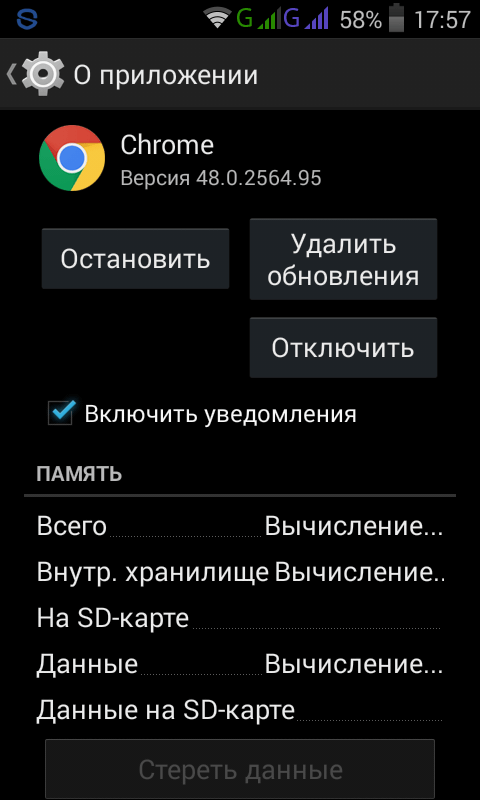
Так, це вже звільнить вам масу місця. Але це ще не все, є ще один хороший метод, як збільшити пам'ять на телефоні - перенести додатки (деякі, все не вийде) на SD карту.
Перенесення додатків на SD. Для цих цілей можна використовувати одну з багатьох програм, наприклад, AppMgr III (App 2 SD).
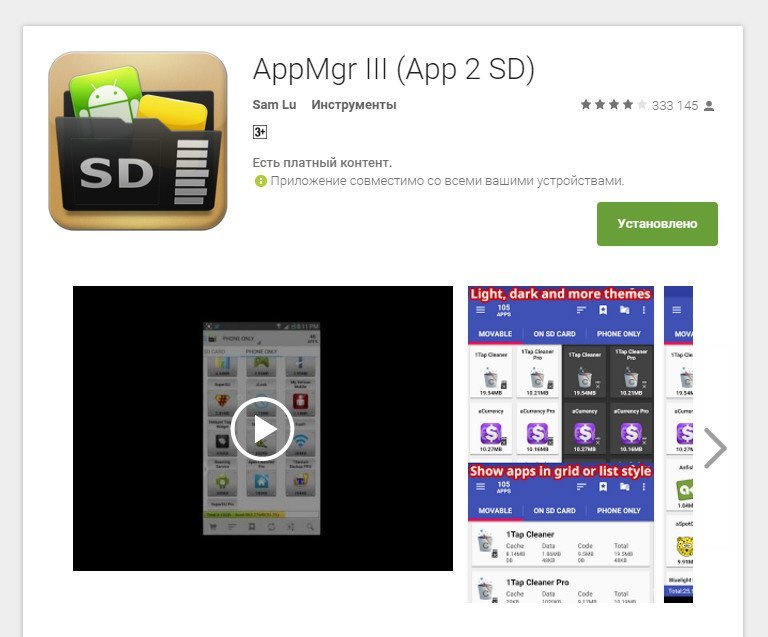
Після установки програма вам покаже, які програми можна перемістити. Натискаєте на додаток, з'являється рамка, вибираєте пункт MOVE APP, вас перекидає в налаштування програми, там є кнопка (трохи нижче) - ПЕРЕМІСТИТИ НА SD.
Крім цієї є і маса інших подібних програм, вибирайте на смак, кому яка зручніше, ця не найкраща, можливо.
Але навіть всі ці дії мені не допомогли, на моєму смартфоні катастрофічно не вистачало місця, і тоді я пішов на крайні заходи - перенесення системних додатків!
Перенесення системних додатків на SD. Вся справа в тому, що багато програм не хочуть з доброї волі переміщатися на SD, а вони самі і їх кеш займають багато місця. Ось дивіться, скільки у мене було місця до початку операції:
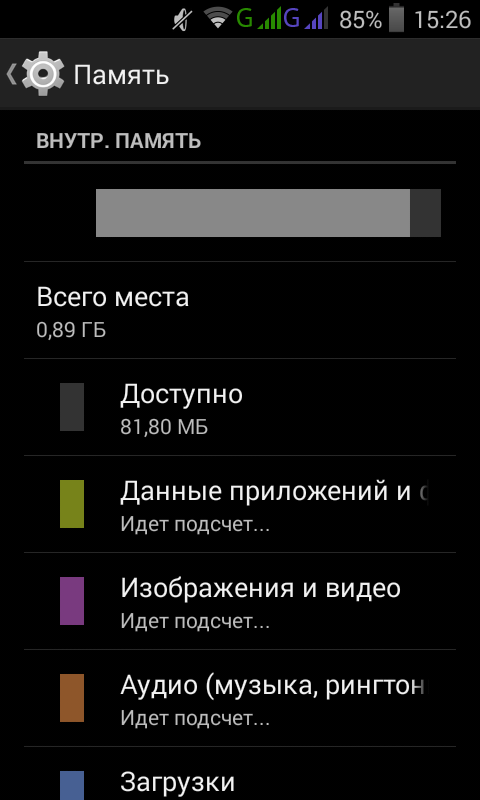
Всього 81 мегабайт, і це я тільки що вичистив весь кеш і видалив навіть потрібні програми. Як звільнити місце на андроїд і перенести на карту пам'яті навіть те, що переноситься не хоче?
Для початку потрібно отримати root права,. Процедура не складна, і якщо не піде раптом перша програма, то спробуйте ту, посилання на яку я дав там в коментарях. Якщо що, то ось посилання на цю програму російською мовою - baudi root.
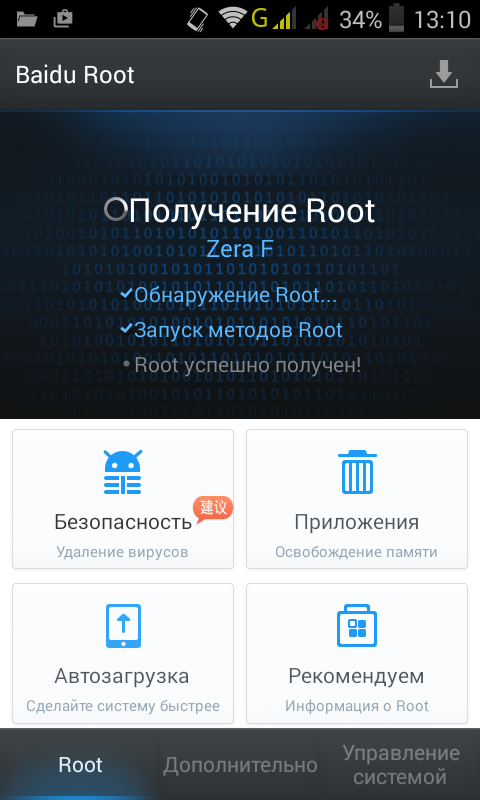
Тепер скачайте програму (якщо у вас windows) EaseUS Partition Master і встановіть на свій комп'ютер. Якщо у вас Linux, то у вас напевно варто програма GParted, якщо немає, то встановіть:
Sudo apt-get gparted
Тепер витягніть SD карту з телефону або планшета і через карт рідер підключіть її до комп'ютера. Ваше завдання зменшити існуючий розділ і створити новий, fat32, приблизно на 4 гігабайти.
Тепер вставляємо карту назад в телефон і перезавантажуємо його, щоб новий розділ автоматично примонтировать (можливо, це не обов'язково, але так надійніше)
Після того, як ви отримаєте root, вам потрібно встановити програму Link2SD - ось посилання на повну версію, Вона хоч стара, але робоча, новіша версія працювати не захотіла.
Запускаємо програму і в меню програми виберіть пункт "перестворює скрипт монтування". Після цього з'явиться така рамочка:
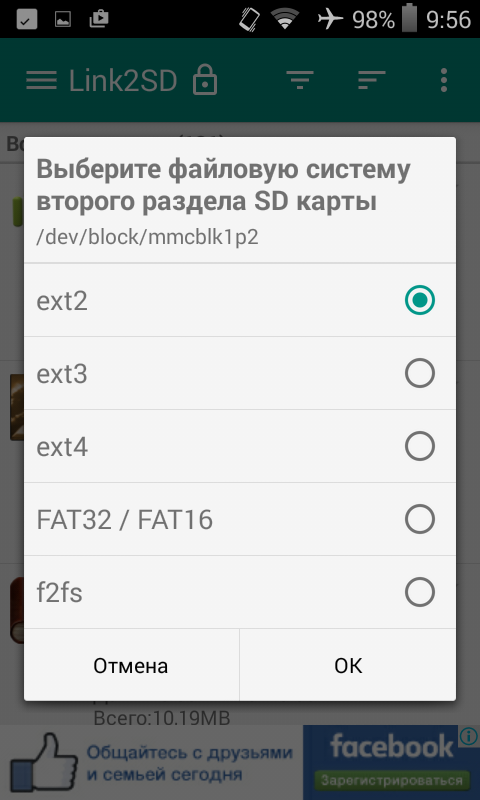
Вибираємо FAT32, хоча можна спробувати і інші, але у мене з ext2 щось не пішло. Якщо все пройшло нормально, то з'явиться таке вікно:
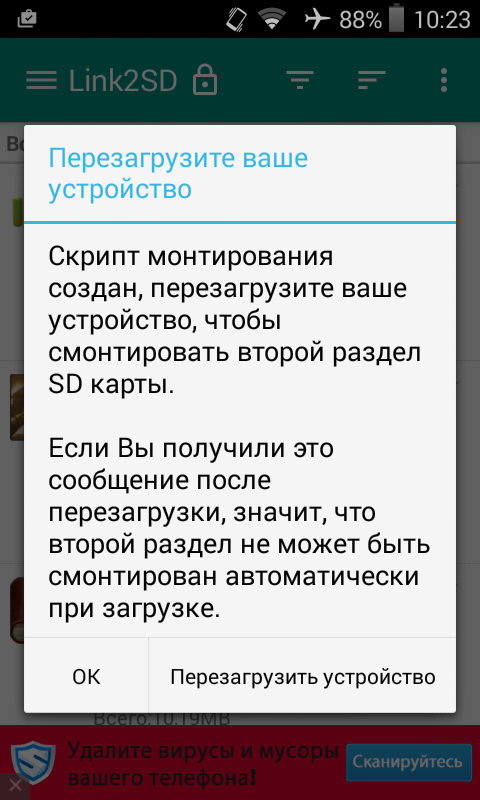
Натискаємо перезавантажити і після знову відкриваємо програму. Перед нами буду все наші програми. Біля тих, що стоїть зеленим -Odex- перемістити не можна, все решта можна.
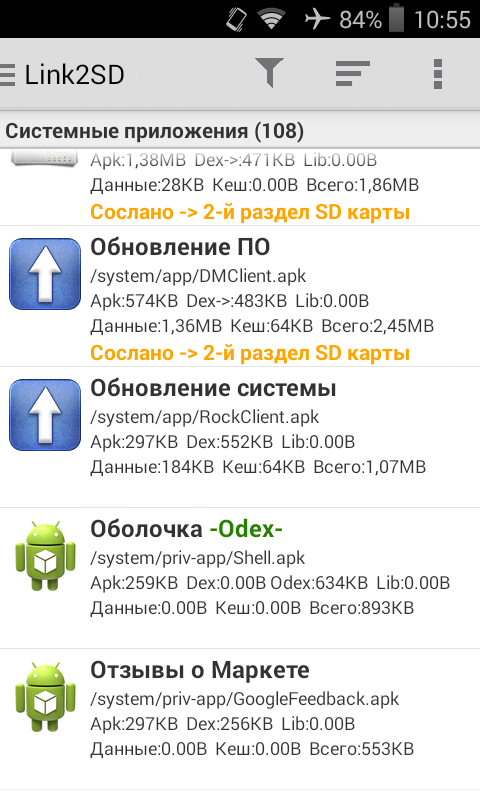
Натискаємо на програму і нас перекидає на сторінку, де є внизу кнопка - засланий. Тиснемо її і переміщаємо програму (або її частина) на щойно створений нами новий розділ на SD.

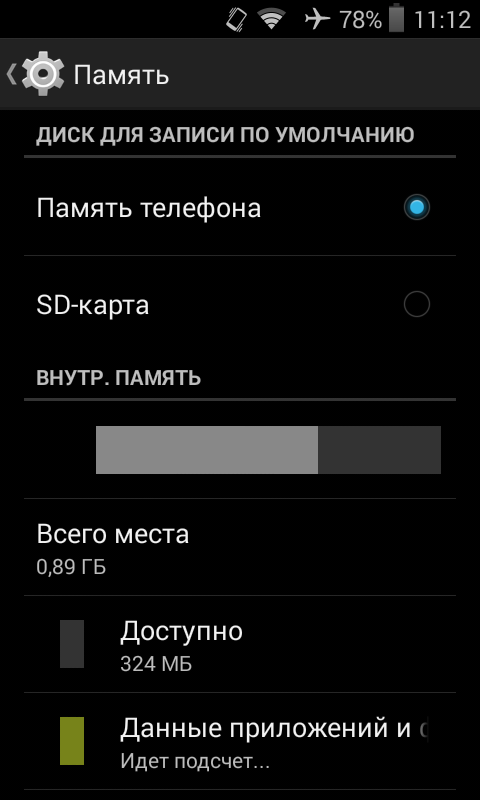
Як бачите, тепер у мене вільних 324 мегабайта, а було, як ви пам'ятаєте, 81 мегабайт. Таким чином я звільнив 240 мегабайт, що для телефону дуже навіть непогано.
По ходу хочу вам пояснити, чому виникають проблеми з місцем, адже на самому смартфоні зазвичай місця більше ніж достатньо? Вся справа в тому, що для програм виділяється фіксований місце, ось дивіться:
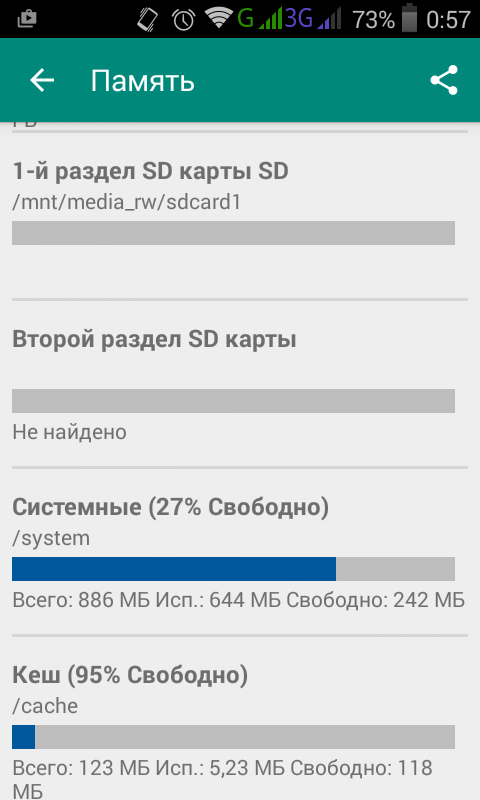
Бачите, на системний розділ виділено всього 886 мегабайт, хоча на самому смартфоні кілька гігабайт. Просто частково залишено під дані, адже SD карту ви купуєте тільки потім і телефон повинен же як то працювати без неї?
Ось і виходить, що системний розділ переповнюється додатками і нічого не зробити, фотки, відео і всі інші файли, які ви завантажуєте на телефон ні до чого.
Ось як збільшити пам'ять на телефоні андроїд найкраще. Хоча і перші методи гідні життя, але цей останній РЕАЛЬНО І КАРДИНАЛЬНО вирішує проблему!
А як вам вдавалося вирішити цю проблему? Чи є ще способи?
Опубліковано 15 Лют 2016 18:10 © Просто Linux | Все про Лінукс, Android і Windows.
Шановні читачі, сьогодні ми з вами дізнаємося, як на Андроїд збільшити пам'ять за рахунок карти пам'яті microSD. Але перш ніж ми почнемо щось робити, давайте трохи зануримося в теорію. Це необхідно для того, щоб ви в подальшому більш раціонально використовували сховище інформації на своєму пристрої, так як microSD не завжди зможе вас виручити. Трохи пізніше ви зрозумієте чому.
Відображення пам'яті на Android
Практично всі гаджети під управлінням операційної системи Андроїд від компанії Google мають можливість розширення внутрішньої пам'яті за допомогою сторонніх карт. Це дуже подобається користувачам, особливо власникам пристроїв з пам'яттю не більше як вісім гігабайт. Але в світі не існує ідеальних систем: давайте дізнаємося, як працює комбінація двох типів пам'яті.
Отже, припустимо, що у вас смартфон під управлінням Андроїд з внутрішньою пам'яттю в розмірі восьми гігабайт (таким обсягом розташовують більшість бюджетних моделей). Як відомо, деяку частину займає сама операційна система, а також встановлені програми і утиліти, добру половину яких неможливо видалити. І ось, на радість користувачеві, залишається всього лише близько п'яти-шести гігабайт. Якби це було років десять тому, то ви верещали від захвату! Але на дворі 2016 рік, де цей обсяг пам'яті вважається мізерно малим: кілька фотографій і відео, десяток простих додатків і все - далі ваш пристрій буде глючити, постійно нагадувати про брак ресурсів і так далі.
Але виробник вирішив піти назустріч: ваш гаджет дозволяє вам розширити пам'ять за допомогою карти microSD. Природно, ви на піку блаженства і здається, що тепер ви можете зробити з інформацією все, що вашій душі завгодно. Але не поспішайте радіти - тут є підводні камені, про які ми поговоримо далі.
використовуємо microSD

Якими ж засобами можна буде збільшити системну пам'ять на вашому гаджеті? Давайте розглянемо два способи для цього:
- По-перше, ви можете перенести всі файли мультимедіа на зовнішній носій.
- По-друге, деякі додатки і програми дозволяють зберігати частину свого інформації (це може бути кеш-файли, завантаження і так далі) на флешці.
Перша частина зрозуміла практично кожному: досить вставити флешку в свій телефон, потім підключити його до комп'ютера або ноутбука через USB і за допомогою простого копіювання перенести файли з однієї папки в іншу. Якщо у вас немає комп'ютера або ноутбука, то ви можете завантажити який-небудь файловий менеджер з магазину додатків GooglePlay і провести ці ж маніпуляції в цій програмі. Крім цього, ви можете налаштувати автоматичні збереження знімків і відео на microSD. Перейдіть в налаштування камери і вкажіть новий шлях для збереження. Тепер розглянемо другий випадок, про перенесення даних додатків:
- Вставте знімний носій в спеціальний слот на своєму пристрої.

- Дочекайтеся, поки він визначитися вашим смартфоном або планшетом під управлінням операційної системи Андроїд.
- Перейдіть в налаштування апарату. Виберіть вкладку «Програми» або ж їх диспетчер.
- Далі, вибираємо якусь програму або гру і тупотимо по ній.
- У вікні натисніть на пункт «Пам'ять» та змініть місце зберігання інформації на карту пам'яті. Готово! Повторіть цю процедуру з усіма бажаними додатками.
- Зверніть увагу, що, якщо такої можливості немає у програми або утиліти, значить, ви не зможете перенести нічого, так як відсутня підтримка цієї функції. Також варто відзначити, що деякі здібності утиліти, з якої ви провели ці маніпуляції, можуть перестати працювати, якщо вийняти картку пам'яті. Тому подбайте про цей момент заздалегідь.
програма FolderMount
Додаток FolderMount дозволяє також перенести дані з системної пам'яті на microSD навіть в тому випадку, коли це неможливо стандартними засобами. Тобто, ваш пристрій буде думати, що всі ці файли, як і раніше, перебувають у внутрішній пам'яті смартфона або планшета. Природно, для роботи цієї утиліти потрібні root-права. Її не можна встановити звичайним способом через магазин додатків GooglePlay.

Принцип роботи FolderMount заснований на тому, що програма створює зв'язку папок на зовнішній карті пам'яті і власної пам'яті смартфона або планшета. Тобто, перенесення даних не буде шкодити роботі системи. Таким чином, можна буде скопіювати будь-який тип даних на microSD.
Без використання карт пам'яті
- Ви можете просто видалити непотрібну інформацію з вашого пристрою: музику, фільми і інше.
- Очистіть кеш деяких ігор і програм (як сторонніх, так і системних). Для цього перейдіть в налаштування додатків аналогічно третьому і четвертому пункту попередньої інструкції. На сторінці утиліти знайдіть кнопку для очищення кеша і натисніть на неї.
- Видаліть встановлене програмне забезпечення в тих же налаштуваннях додатків. Якщо кнопка «Видалити» відсутній, значить, для видалення вам будуть потрібні права суперкористувача. Видаляйте додатки дуже уважно: деякі з них можуть безпосередньо впливати на роботу системи.
висновок
Дорогі друзі, сьогодні ми з вами дізналися, як внутрішню пам'ять на Андроїд за рахунок карти microSD. Також ми дізналися способи збільшення обсягу без використання флешки. Підсумуємо все, що ми сьогодні розглянули:
- Ви можете перенести мультимедіа-дані на флешку або частина додатків;
- Можна видалити непотрібні файли і кеш програм або утиліт з пристрою;
- При наявності прав суперкористувача можна використовувати програму FolderMount або видалити стандартні програми.
Сподіваємося, що у вас все вийшло. Розкажіть в коментарях наскільки ви змогли збільшити пам'ять
